ثم اكتب تعليقك
ReiBoot - برنامج إصلاح نظام iOS المجاني رقم 1
أصلح أكثر من 150 مشكلة في iOS دون فقدان البيانات والترقية iOS 26/الرجوع إلى إصدار أقدم بأمان
ReiBoot: أداة إصلاح iOS رقم 1
إصلاح أكثر من 150 مشكلة في نظام iOS دون فقدان البيانات
لقد لاحظت أن عمر البطارية منذ استخدام نظام التشغيل iOS 18 كان فظيعاً للغاية. لقد تغيرت بطاريتي قبل 5 أشهر من أبل على جهاز 6S ولكن الآن لا يمكن أن يستمر هاتفي حتى الصباح. هل هناك شخص آخر لديه مشكلة البطارية هذه على نظام التشغيل iOS 18؟
في الآونة الأخيرة ، هناك عدد من المستخدمين الذين أفادوا أن بطارية الجهاز الخاصة بهم تستنزف أسرع بكثير من أي وقت مضى بعد التحديث إلى نظام التشغيل iOS 18/17/16. يمكن أن يكون هناك عدة أسباب قد تكون بسبب هذه المشكلة. هنا ، سنناقش في هذه المقالة الأسباب المحتملة التي تستنفذ بطارية iPhone الخاصة بك بسرعة وكيفية تحسين عمر بطارية iOS 18/17/16.
اقرأ أيضاً: [إصلاح حقيقي] كيفية إصلاح استنزاف البطارية في iOS 18
هناك بعض الحلول الأساسية التي قد تساعدك على التغلب على مشكلتك. في حالة عدم نجاحها ، انتقل إلى حل متقدم آخر.
هناك العديد من الوقت عند استخدام تطبيقات مختلفة في نفس الوقت ولكن بمجرد الانتهاء من استخدام التطبيقات التي لا تهتم بها حقاً سواء كانت تعمل في الخلفية أم لا. بسبب بطارية جهازك قد تعاني. لذلك ، في كل مرة تنتهي فيها من استخدام التطبيق ، من الأفضل إغلاق التطبيق من الخلفية حتى لا تأكل أي بطارية.
هناك عدة مرات عند إعادة تشغيل جهازك يمكن ببساطة حل المشكلة. استمر في استخدام جهاز iPhone الخاص بك ، وقد يؤدي تحميل التطبيق ولعب اللعبة طوال اليوم إلى أخذ جميع العصير. لذا فليس من المستحيل أبدًا إعادة تشغيل جهاز iPhone مرة واحدة. أوقف تشغيل هاتفك وانتظر لمدة دقيقة بعد هذه الطاقة على الهاتف وشاهد ما إذا كان قد حل مشكلتك أم لا.
إذا قمت بتمكين التحديثات التلقائية للتطبيق على iPhone الخاص بك ، فقد يؤثر ذلك أيضًا على طاقة البطارية. في الواقع ، ستعمل هذه الميزة على تحديث التطبيق بمجرد توفر الإصدار الجديد. من الأفضل إيقاف تشغيل هذه الوظيفة لتوفير بعض البطارية. انتقل إلى الإعدادات >> انقر على iTunes & App Stores >>انقل التطبيقات التي تشاهدها ضمن التحميلات التلقائية.
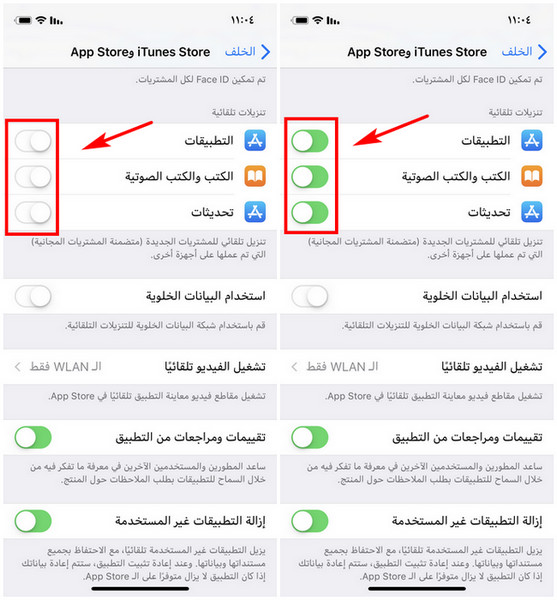
في نظام التشغيل iOS 18/17/16 ، ستجد الكثير من الأدوات على شاشة iPhone. إذا كانت هذه الأدوات نشطة أيضًا ، فقد تواجه أيضًا بطارية iPhone الخاصة بك التي تستنزف بسرعة. حاول تعطيل الأدوات ومعرفة ما إذا كان هذا هو السبب وراء مشكلتك. ما عليك سوى التمرير سريعًا من الشاشة الرئيسية والتمرير لأسفل إلى أسفل الأداة. اضغط على تحرير وتعطيلها.
يمكنك في الواقع استخدام وضع الطاقة المنخفضة لتحسين عمر بطارية جهاز 12 الخاص بك. سيقوم بتعطيل وظائف معينة للهاتف الخاص بك لحفظ البطارية. عموما تحصل على هذا الوضع عندما يكون لديك أقل من 20 ٪ بطارية ولكن يمكنك تمكين هذا الوضع وقتما تشاء. اذهب إلى الإعدادات >> البطارية >> اضغط على وضع الطاقة المنخفضة >> شغلها.
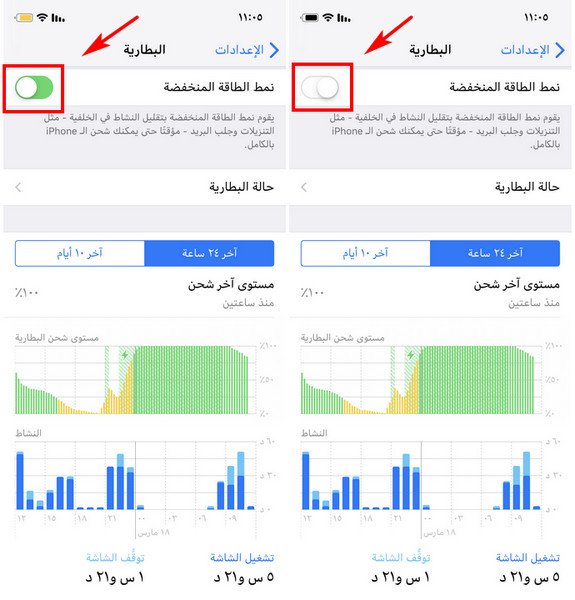
ربما تكون قد مكنت السطوع التلقائي عن علم أو غير قصد على iPhone الخاص بك. لذلك في حالة قد يكون العرض ساطعًا جدًا ، يجب أن يكون ذلك بسبب فقدان البطارية ببطء. حاول إدارة سطوع هاتفك يدويًا وإيقاف السطوع التلقائي.انتقل إلى الإعدادات >> عام >> إمكانية الوصول >> انقر فوق "عرض إعدادات العرض>> تبديل" سطوع تلقائي ".
يمكن أن تكون خدمة الموقع هي السبب الرئيسي وراء شرب جميع عصير البطارية. هناك الكثير من التطبيقات التي تريد الوصول إلى موقع المستخدمين. قد ينسى الكثير منكم ذلك بمجرد تمكينه. هذا هو المكان الذي تكمن المشكلة. من الأفضل أن تقوم بإيقاف خدمة الموقع الخاص بك لتوفير عصير بطارية إضافي.انتقل إلى الإعدادات>> الخصوصية >> خدمات الموقع>> بدلها.
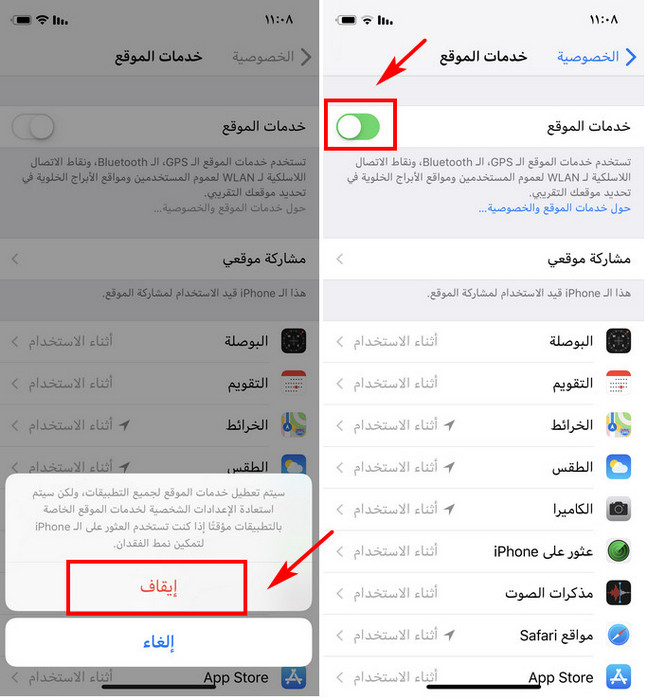
أفضل حل لتحسين عمر البطارية هو استعادة جهاز iPhone وإصلاح نظام iOS 18/17/16. بالنسبة إلى بعض المستخدمين ، يستنفد نظام التشغيل iOS 18 البطارية بشكل أسرع من الإصدار السابق. وقد وجد العديد من المستخدمين أن هذه الطريقة تعمل وأنها تستحق المحاولة. ولكن قد يتم الخلط بين كيفية إصلاح نظام iOS 18/17/16. كل ذلك بفضل Tenorshare ReiBoot، وهي أداة رائعة تساعد على حل المشاكل المختلفة في نظام التشغيل iOS وموضوعات عالقة في عدد قليل من النقرات دون أي مشكلة.
ملاحظة : تأكد من عمل نسخة احتياطية من جميع محتويات جهاز iPhone قبل إجراء هذه العملية في حالة حدوث بعض المشاكل غير المتوقعة.
خطوات لإصلاح مشكلة بطارية 12 استنزاف نظام التشغيل iOS:
1. أولا تحميل وتثبيت وإطلاق Tenorshare ReiBoot على جهاز الكمبيوتر الخاص بك. قم بتوصيل جهاز iPhone باستخدام كابل USB ، ثم انقر فوق "إصلاح نظام التشغيل" لمتابعة الخطوة التالية.

2. سترى شاشة تطلب منك تحميل حزمة البرامج الثابتة عبر الإنترنت. انقر على زر تحميل لبدء عملية التحميل.

3. بمجرد الانتهاء من عملية التحميل ، تأكد من بدء الإصلاح. سرعان ما ستقوم بإعادة تثبيت إصدار iOS الذي تم الرجوع إليه تلقائيًا.
4. لا تقم بفصل جهاز iPhone الخاص بك ما لم يتم تخفيض جهاز iPhone الخاص بك بنجاح.

يوضح المقال أعلاه نصائح توفير طاقة البطارية بنظام iOS 18/17/16. قد يكون هناك سبب مختلف لاستنزاف البطارية. استخدم هذه الطرق لتحسين عمر البطارية في حين أن خفض إصدار iOS لجهاز iPhone هو أفضل حل لهذه المشكلة. يمكنك ببساطة استخدام أداة ReiBoot لإصلاح نظام iOS الخاص بك في غضون بضع دقائق. تعمل هذه الأداة بسلاسة مما يوفر لك أفضل تجربة على الإطلاق لخفض إصدار iOS. لذا ، لماذا لا تجرّب؟
وبالطبع ، فإن المثالين المذكورين أعلاه هما اختصاران بسيطان للغاية ، ولكنهما يمكن أن يحسنا بشكل كبير من كفاءة هواتفنا النقالة والسعادة في الحياة. من الممكن تصور أنه إذا أمكننا عمل اختصارات أكثر تعقيدا ، فكم من العمل المتكرر سوف يحل لنا.
علاوة على ذلك ، توفر لنا مكتبة الاختصارات مجموعة من الإجراءات الغنية جدًا ، وهناك الكثير من الواجهات المفتوحة ، لذا فإن مساحة الخيال لتحقيق الوظائف كبيرة جدًا.
إذا فشل iPhone الخاص بك أثناء تحديث iOS18 ، فالرجاء تحميل Tenorshare ReiBoot لمساعدتك في حل جميع المشاكل!
ثم اكتب تعليقك
بقلم خالد محمد
2025-12-31 / iOS 12